

Как активировать мой аккаунт?
Почему я не получил электронное письмо для активации?
Как я могу поменять мой электронный адрес?
Как я могу поменять мой пароль?
У меня проблемы со входом в систему или я забыл пароль?
Как добавить ярлык kids.cloud на экран телефона?
Что делать если ярлык kids.cloud, установленный на экран больше не работает?
Как я могу поменять язык?
Как я могу менять аккаунты разных учреждений?
Что делать, если я не вижу в портале своего ребенка или нужной группы?
Что делать, если ваша личная информация или информация вашего ребенка отображена некорректно?
Как поменять фото в моем аккаунте или аккаунте моего ребенка?
Как сообщить, что ребенок будет отсутствовать?
Как принять или отклонить, предложенную запись в группу?
Как активировать мой аккаунт?
После того, как администратор зарегистрирует вас в системе kids.cloud, вы получите мейл на ваш почтовый ящик, с предложением активировать ваш аккаунт.
Если вы не можете найти это письмо − проверьте папку “Спам” вашего почтового сервиса или запросите администрацию выслать вам новое приглашение. Как только вы получите мейл с предложением активировать ваш аккаунт, нажмите на кнопку «Активировать аккаунт».

Система предложит вам создать ваш персональный пароль. Этот пароль позволит вам получить доступ со всех устройств, имеющих доступ к Интернету. Необходимо просто пройти по ссылке: https://kids.cloud.
Обратите ваше внимание, что для входа нужен именно тот мейл, который вы предоставили вашему учреждению. Чтобы войти - кликните “Логин”


Ваш пароль является вашей защитой против хакеров, поэтому необходимо придумать хороший пароль, которых поможет сохранить ваши персональные данные под надежной защитой.
Надежный пароль должен включать:
-
По крайней мере 8-10 символов, включая строчные и заглавные буквы, числа и символы.
-
Избегайте обычных слов, некоторые хакеры используют словари, чтобы попасть в ваш аккаунт.
-
Никогда не используйте личную информацию: ваши имена и фамилии, имена детей, даты рождения и т.д.). Об этой информации легко догадаться.
-
Если у вас есть ощущение, что ваш аккаунт открывает кто-то еще, немедленно поменяйте ваш пароль.
-
Используйте разные слова или состав из нескольких слов для каждого аккаунта в который вы открываете.
-
Если вы записывате ваши пароли, храните их в безопасном месте, подальше от вашего компьютера. Никогда не храните их в документе, который хранится в компьютере.
Почему я не получил электронное письмо для активации?
Есть несколько причин по которым вы не получили активационное письмо.
-
Ваш email адрес был записан в систему с ошибкой.
-
Активационное письмо попало папку “Спам” вашего почтового сервиса.
-
Ваш почтовый провайдер заблокировал активационное письмо.
Что вы можете сделать:
-
Проверьте папку “Спам”, spam, junk на наличие в нем письма от no-reply@kids.cloud
-
Добавьте no-reply@kids.cloud в ваш контактный лист или подтвердите, что письма высланные с этого адреа не являются спамом.
-
Попросите администраторов проверить правильно ли внесен в систему ваш электронный адрес.
-
Если все вышеперечисленные меры не помогли, а админстраторы утверждают, что ваш аккаунт был активирован, попросите заменить ваш мейл на другой.
Обратите ваше внимание, что если ваш ребенок посещает несколько детских учреждений, использующих kids.cloud, вам необходимо давать один и тот же адрес, чтобы иметь всю информацию в одном аккаунте.
Как я могу поменять мой электронный адрес?
Если вы хотите поменять ваш электронный адрес, обратитесь напрямую к администраторам вашего учреждения. Как только ваш аккаунт будет заменен, вам нужно будет еще раз активировать аккаунт. С этого момента все сообщения и уведомления будут приходить на этот новый адрес.
Как я могу поменять мой пароль?
Чтобы поменять ваш пароль:
1. Войдите в портал kids.cloud
2. Щелкните по иконке или фото вашего аккаунта.
3. Зайдите в раздел меню «Ключ».
4. Напишите ваш настоящий пароль, а также придумайте новый.
5. Как только пароль будет изменен – система отправит вам соответствующее уведомление.

У меня проблемы со входом в систему или я забыл пароль?

Основные проблемы входа:
Если вы воспользовались функцией „Забыл пароль“, а письмо содержащее ссылку по смене пароля не было получено, проблема может заключаться в следующем:
-
Возможно, был неправильно введен электронный адрес. Проверьте правильность и попробуйте еще раз.
-
Проверьте, какой адрес адрес был введен. Сообщения отправляются только на адрес зарегистрированный в вашем аккаунте в kids.cloud.
-
Проверьте ящик “Спам”, вашего почтового сервиса. Возможно письмо от no-reply@kids.cloud попало туда.
-
Если вы не находите reply@kids.cloud в “Спаме”, добавьте reply@kids.cloud в лист ваших контактов и тогда уже поменяйте ваш пароль на новый.
Другие ошибки:
Если вы видите другие ошибки или не можете по какой-то причине зайти в ваш портал, возможно причина в следующем:
-
Убедитесь, что вы используете обновленные версии Firefox or Chrome.
-
Убедитесь, что вы отключили cookies and JavaScript.
-
Очистите кеш вашего браузера.
-
Убедитесь, что оборудование, которым вы пользуетесь для входа в систему, не устарело. В противном случаем, воспользуйтесь другим устройством.
Иногда такие сообщения получают пользователи, которые не полностью завершили процесс активации аккаунта. В этом случае, обратитесь к администраторам вашего учреждения, чтобы он проверил, была ли завершена ваша активация. Администраторы видят смогли ли вы подключится или нет. Если активация не была завершена, вы можете открыть Активационное письмо и еще раз пройти процесс активации.
Как добавить ярлык kids.cloud на экран телефона?


2. Зайдите в программу используя ваш мейл и пароль. Если ваше устройство запросило запомнить пароль на вашем персональном устройстве – соглашайтесь.

3. Когда портал kids.cloud открыт, выберете в меню настроек браузера функуию “Добавить на экран“.
Обратите внимание, что меню настроек на IPhone и Android находятся в разных местах.


Что делать если ярлык kids.cloud, установленный на экран больше не работает?

Иногда, настройки ярлыков, расположенных на экране вашего мобильного устройства сбиваются. В этом случае рекомендуется заменить старый ярлык на новый.
Помните, что если вы не можете зайти в kids.cloud используя ярлык, вы всегда можете войти в программу через браузер по ссылке: https://kids.cloud, а также используя другие устройства.
Как я могу поменять язык?
Если вы кликните на три точки, расположенные в верхнем меню, вы можете поменять настройки вашего языка.

Если настройки языка постоянно меняются вы можете указать ваши предпочтения в настройках вашего профайла.

Как я могу менять аккаунты разных учреждений?
Если ваш ребенок посещает несколько учреждений, использующих kids.cloud, вы можете просто переключаться между аккаунтами. Для этого нужно кликнуть на значок «мульти-аккаунт», располагающийся в верхнем меню вашего портала. Активируя доступ к первому аккаунту kids.cloud, все остальные будут активироваться автоматически, при этом вам будет выслано уведомление на ваш почтовый ящик.

Что делать, если я не вижу в портале своего ребенка или нужной группы?

Если ваш ребенка нет в списке «Дети», необходимо обращаться напрямую к администратору. Даты и настройки группы в личной карточке вашего ребенка должны быть проверены.
Что делать, если ваша личная информация или информация вашего ребенка отображена некорректно?

Если данные вашего ребенка изменились или неправильно показаны, обратитесь к администратору с вопросом о смене данных в портале администратора.
Как поменять фото в моем аккаунте или аккаунте моего ребенка?
Чтобы добавить ваше фото, необходимо:
1. Кликните по иконке "Профайл" в верхнем меню.
2. После этого как детали вашего профиля будут открыты, кликните снова по иконке. 3
3. Сделайте фото или выберете ваше фото из "Галереи", следуя инструкциям вашего мобильного устройства.
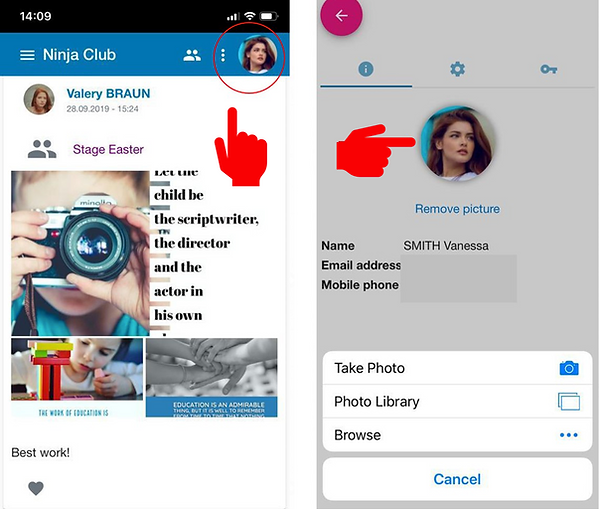
Чтобы поменять или добавить фото вашего ребенка, необходимо:
1. Войти в раздел «Дети» главного меню.
2. Войдите в карточку вашего ребенка
3. Кликните по иконке или фото, ваше устройство предложит вам либо сделать фото либо добавить его из галереи.

Как сообщить, что ребенок будет отсутствовать?
Если вы хотите уведомить об отсутствии вашего ребенка, нужно зайти в раздел главное меню «Сообщить об отсутствии». Как это сделать? – можно найти в видео ниже.
Как принять или отклонить, предложенную запись в группу?
-
Войдтите https://kids.cloud (имя пользователя – это ваш мейл).
-
В главном меню выберите раздел «Запись»


Сделав выбор, вы можете увидеть ответ в разделе «История». При регистрации вашего ребенка в эту группу цвет регистрации поменяется на зеленый.